win10右键菜单管理在哪打开是许多小伙伴疑惑的问题,有的用户不知道win10右键菜单管理的位置因此想要了解,首先用户需要进入运行菜单,然后进入注册表找到对应的位置,接着就可以新建项,然后就能够完成,具体的方法可以通过以下win10右键菜单管理在哪里设置方法介绍,用户可以按照步骤来完成。
win10右键菜单管理在哪打开
1、首先按下键盘“Win+R”打开运行。
2、接着输入“regedit”,再点击“确定”打开注册表。
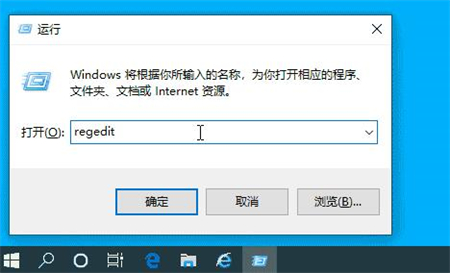
3、然后进入注册表“HKEY_CLASSES_ROOTDirectoryBackgroundshell”位置
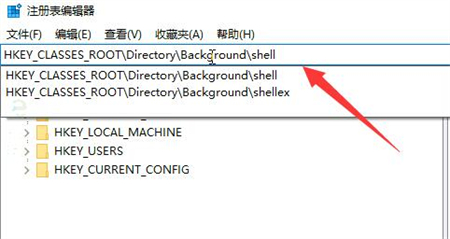
4、随后右键“shell”文件夹,选择“新建”-“项”
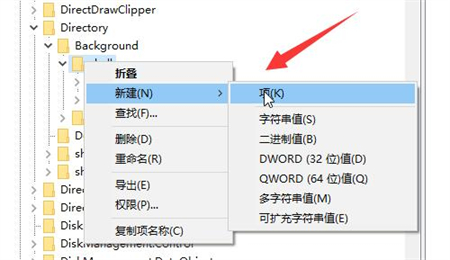
5、新建完成后,再采用相同的方法在新建文件夹里新建一个“项”并命名为“command”
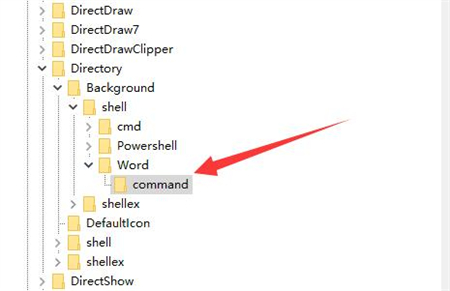
6、随后双击打开右边的注册表。
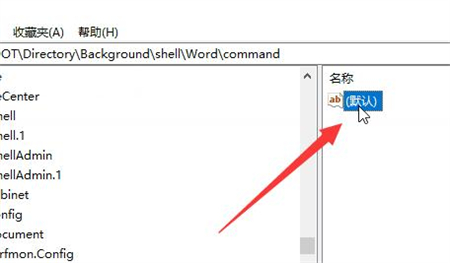
7、最后在其中输入想要添加到右键菜单的程序路径就可以了。
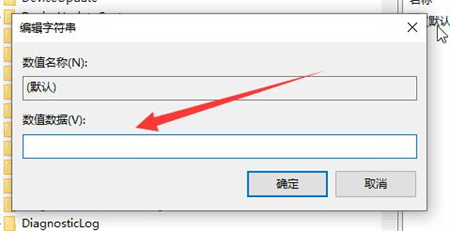
以上就是关于win10右键菜单管理在哪打开的介绍了,希望可以帮到大家。
相关阅读
热门教程
最新教程